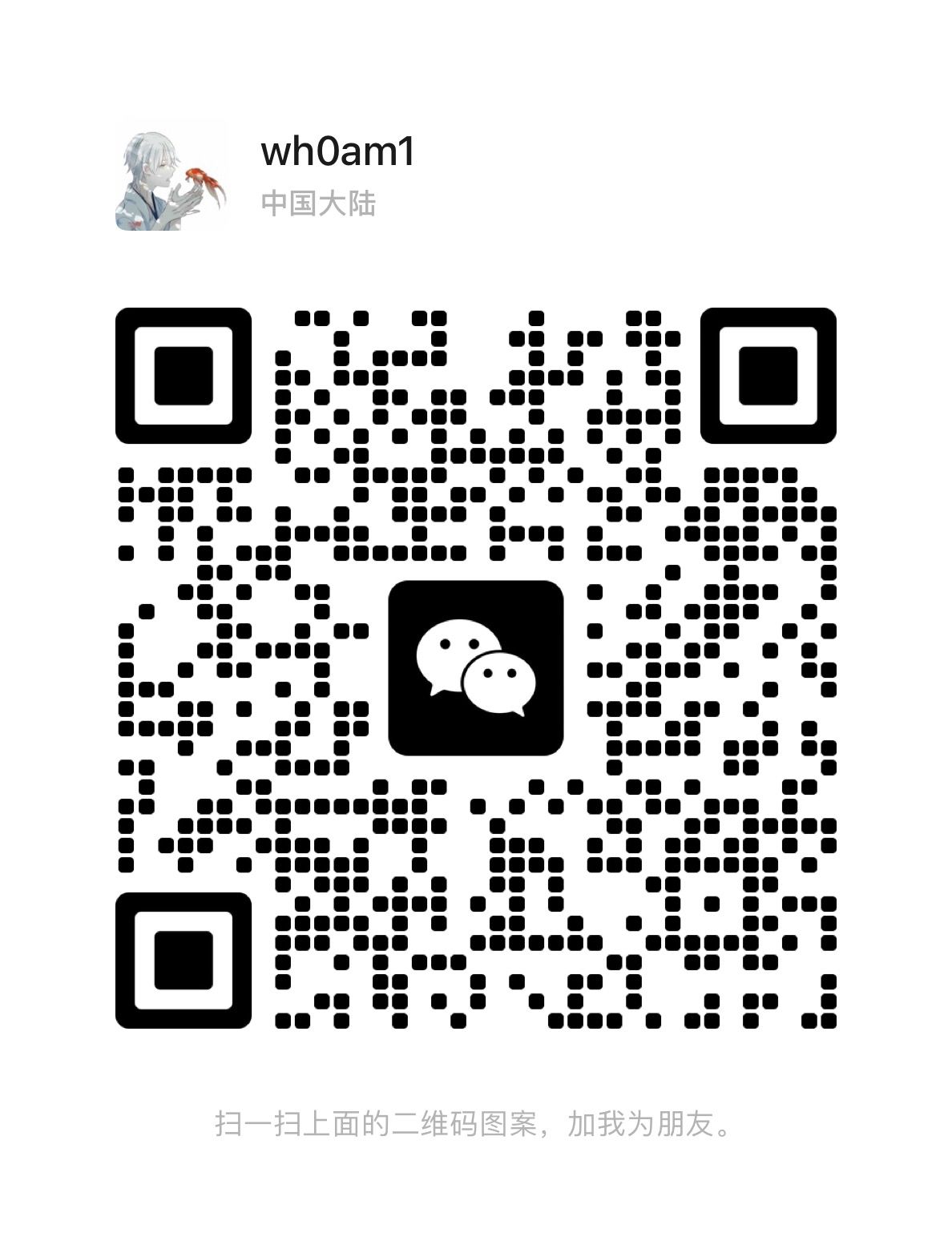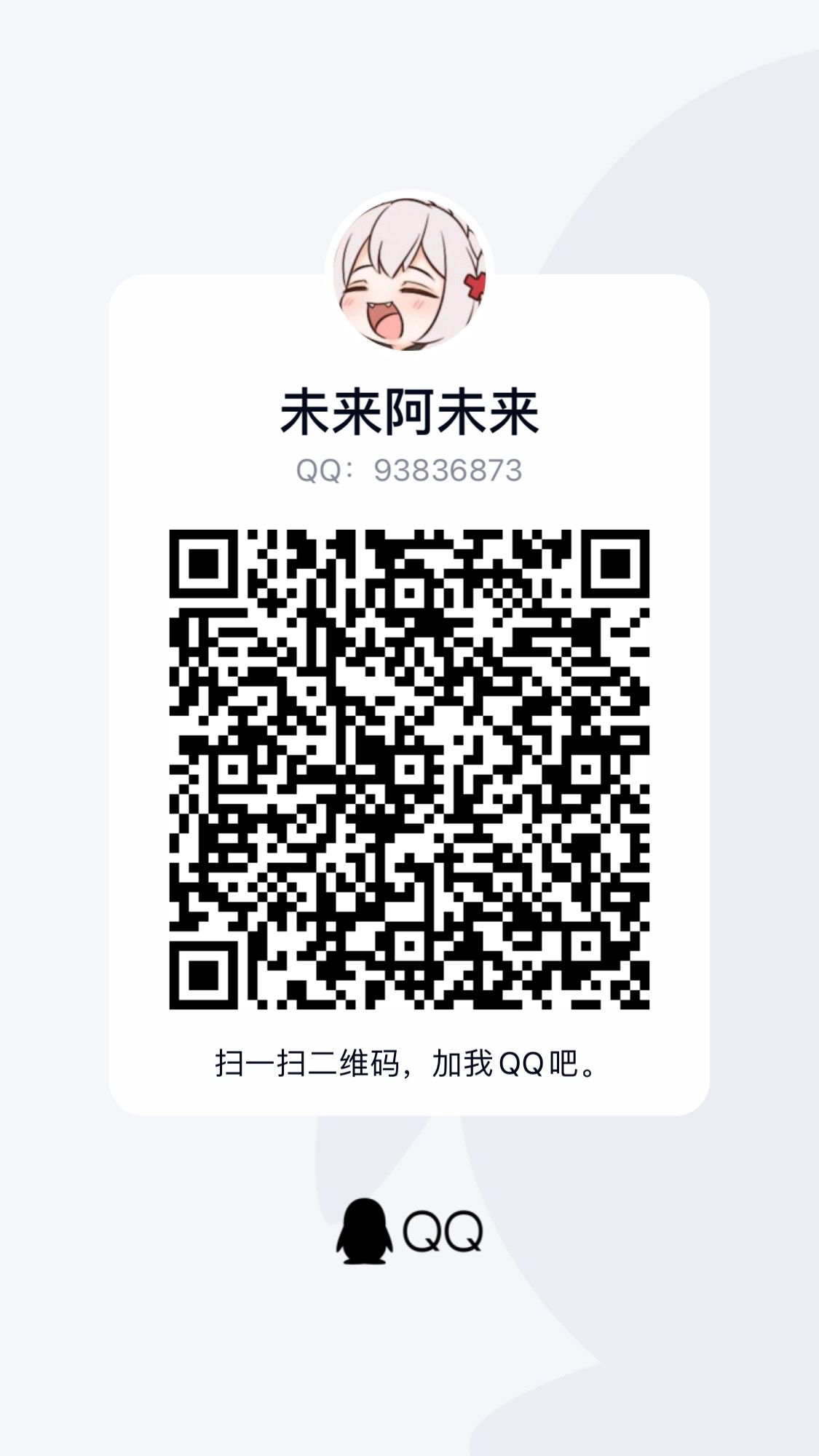Centos8安装docker并配置Kali Linux图形化界面
今天跟朋友一起合租了一台看起来还不错的独立服务器,因为内存挺大的,所以想折腾一下。
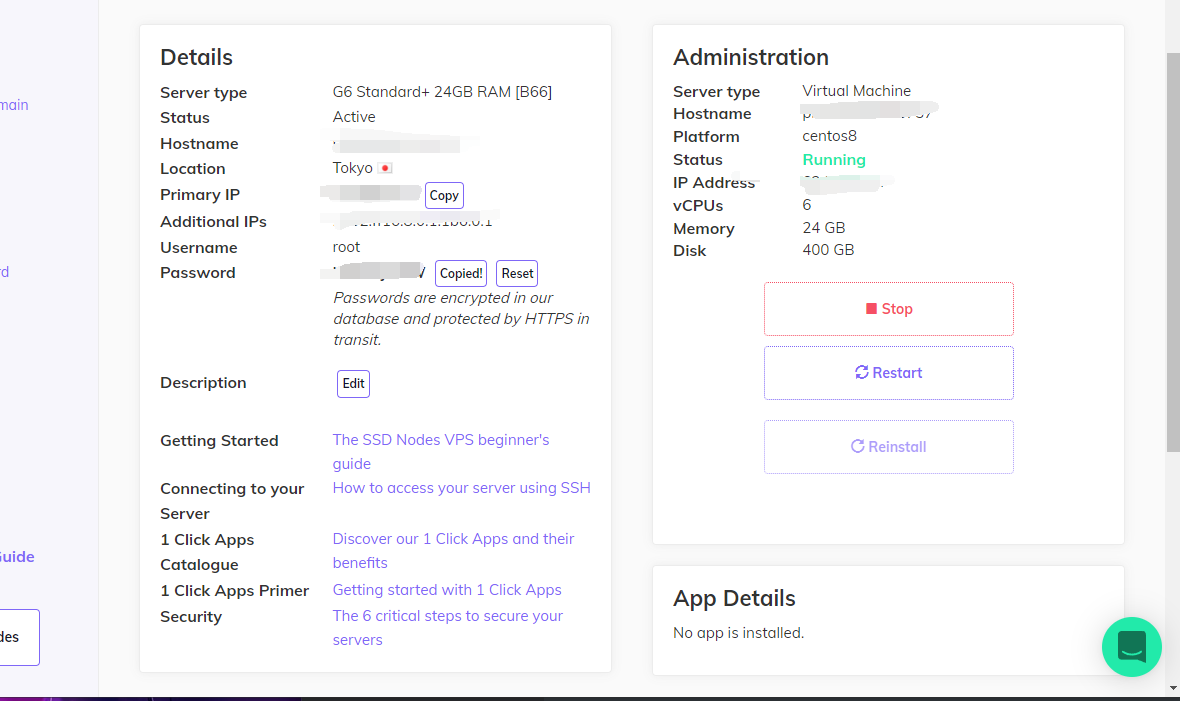
服务器简单评测
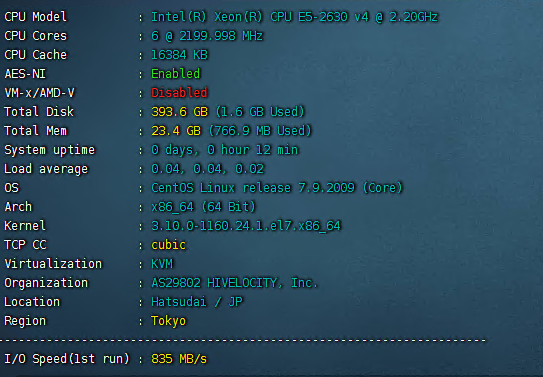
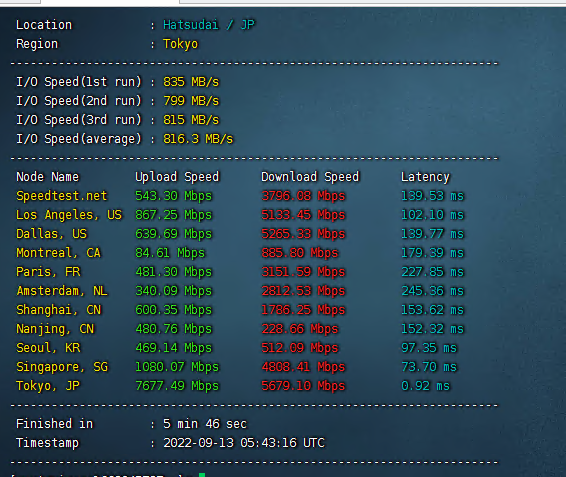
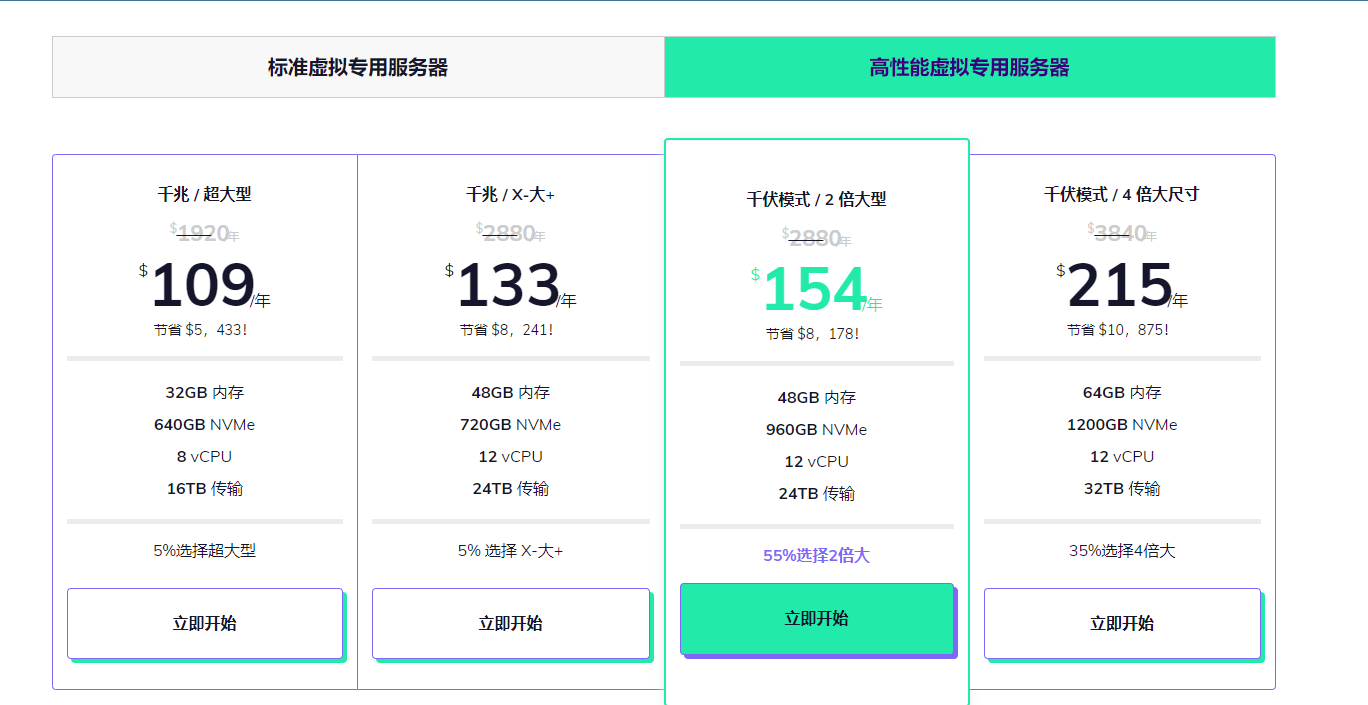
购买链接
https://www.ssdnodes.com/manage/aff.php?aff=1574
结果这个网站的管理后台太拉胯了,除了一个vnc功能和重装功能,就没别的了
鉴于目前网上没有完整的好用的docker安装kali+桌面连接的教程,所以我想做一个。
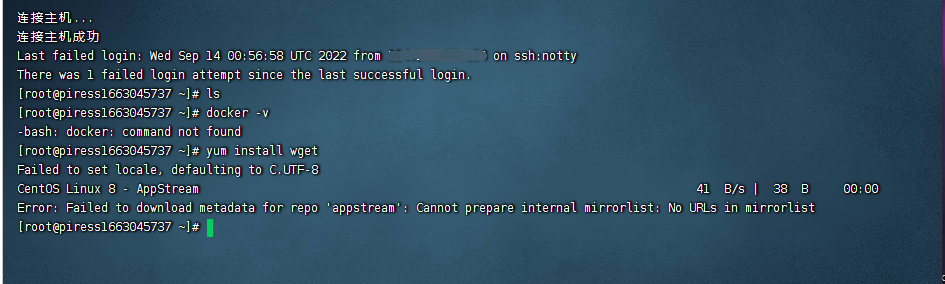
准备工作
麻了,这服务器供应商提供的镜像是真的纯净,纯净到啥都没有。
问题一:Centos8源有问题
Error: Failed to download metadata for repo 'appstream': Cannot prepare internal mirrorlist: No URLs in mirrorlist
解决办法
自2022年1月31日起,CentOS团队从官方镜像中移除CentOS 8的所有包,但软件包仍在官方镜像上保留一段时间。现在被转移到https://vault.centos.org。如需继续运行旧CentOS 8,可以在/etc/yum.repos中更新repos.d,使用vault.centos.org代替mirror.centos.org
1 | sudo sed -i 's/mirrorlist/#mirrorlist/g' /etc/yum.repos.d/CentOS-* |
生成缓存更新
1 | yum makecache |
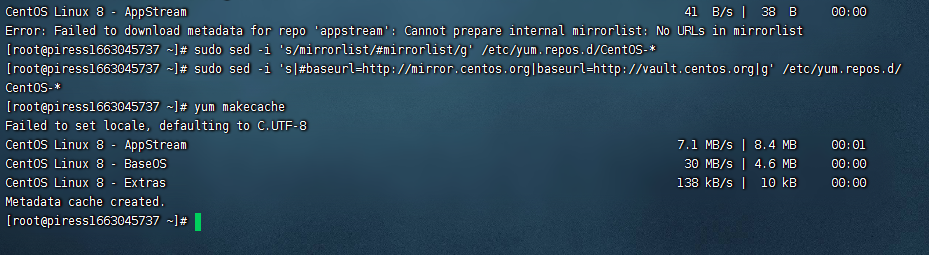
运行yum update 并重新安装wget
1 | yum update -y |
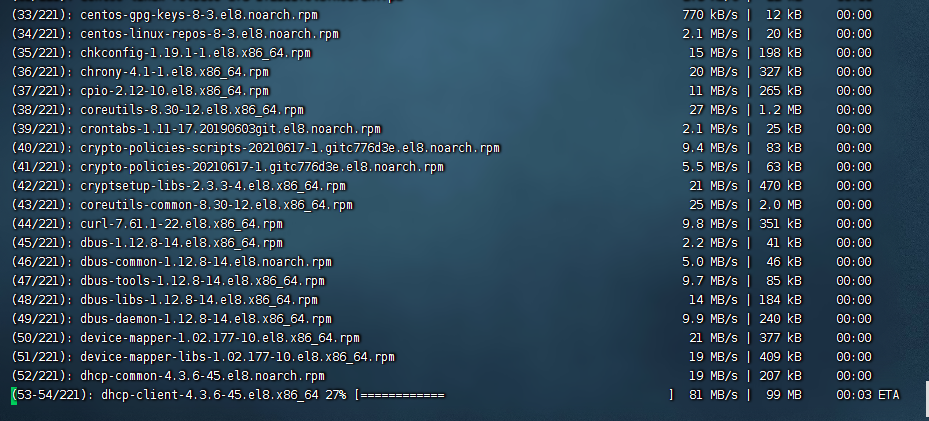
1 | yum install wget -y |
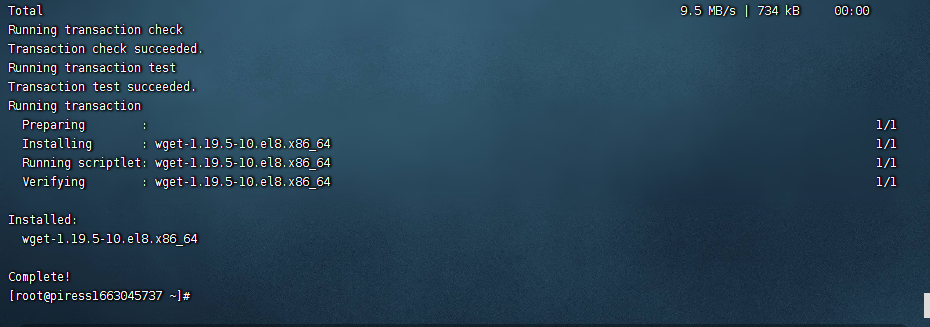
开始安装docker,我前段时间写的有安装docker的教程,我直接拿过来吧
docker安装
1. 安装docker
1 | # 查看有没有安装旧版本的 |
2. 安装docker-compose
1 | # 下载docker compose |
安装kali
获取镜像
1 | docker pull kalilinux/kali-rolling |
查看镜像
1 | docker images |
创建容器
1 | docker run -t -d -p 60000:22 -p 60001:5901 -p 60002:5902 -p 60003:5903 镜像名 |
进入容器
1 | docker exec -it 容器名 /bin/bash |
更改官方源
1 | echo 'deb http://mirrors.aliyun.com/kali kali-rolling main non-free contrib' > /etc/opt/source.list |
因为刚拉取的镜像里没有装vim,如果想使用vim的话可以先安装vim
1 | apt-get install vim -y |
然后vim /etc/opt/source.list 改一下源就行了,修改完之后按esc 然后:wq回车就好了
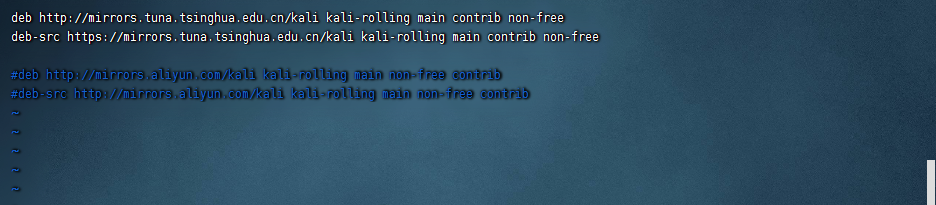
修改完之后需要更新一下
1 | apt-get update && apt-get upgrade |
更新完之后安装SSH服务
1 | #安装所需软件 |
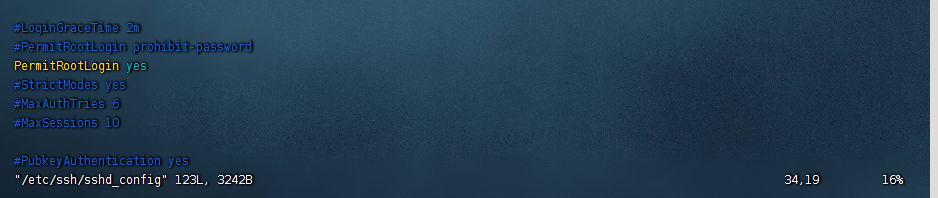
1 | #启动 ssh 服务 |

然后通过刚才映射的60000端口就能登录kali了
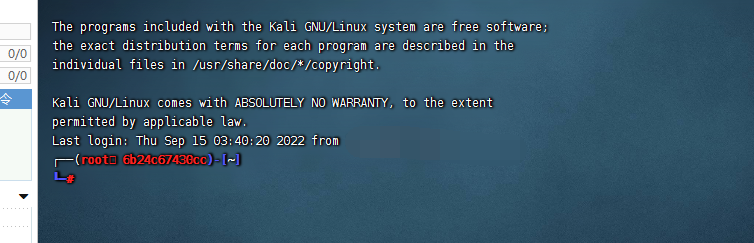
安装kali-everything
1 | #下面二选一安装,推荐第一个 |
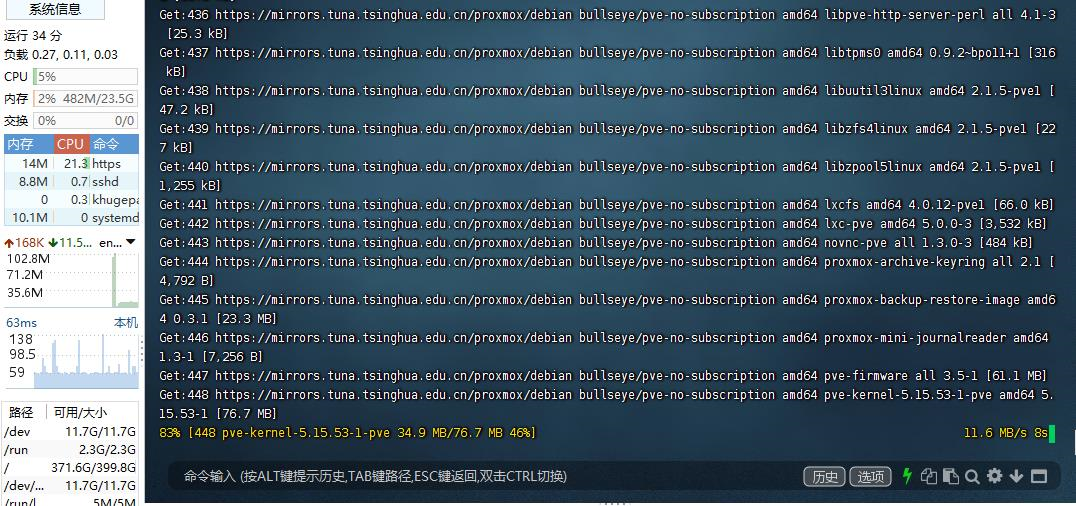
安装图形化界面
1 | apt-get install kali-desktop-xfce |
配置xrdp实现远程连接图形界面
1 | sed -i 's/port=端口号/port=端口号/g' /etc/xrdp/xrdp.ini |
因为我刚才创建的容器分配的端口号是60002:5902,这里我用:60002就能远程连接了
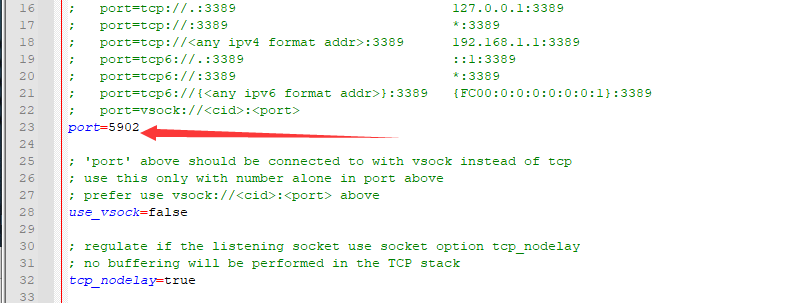
登录kali
用户是root 密码是ssh密码
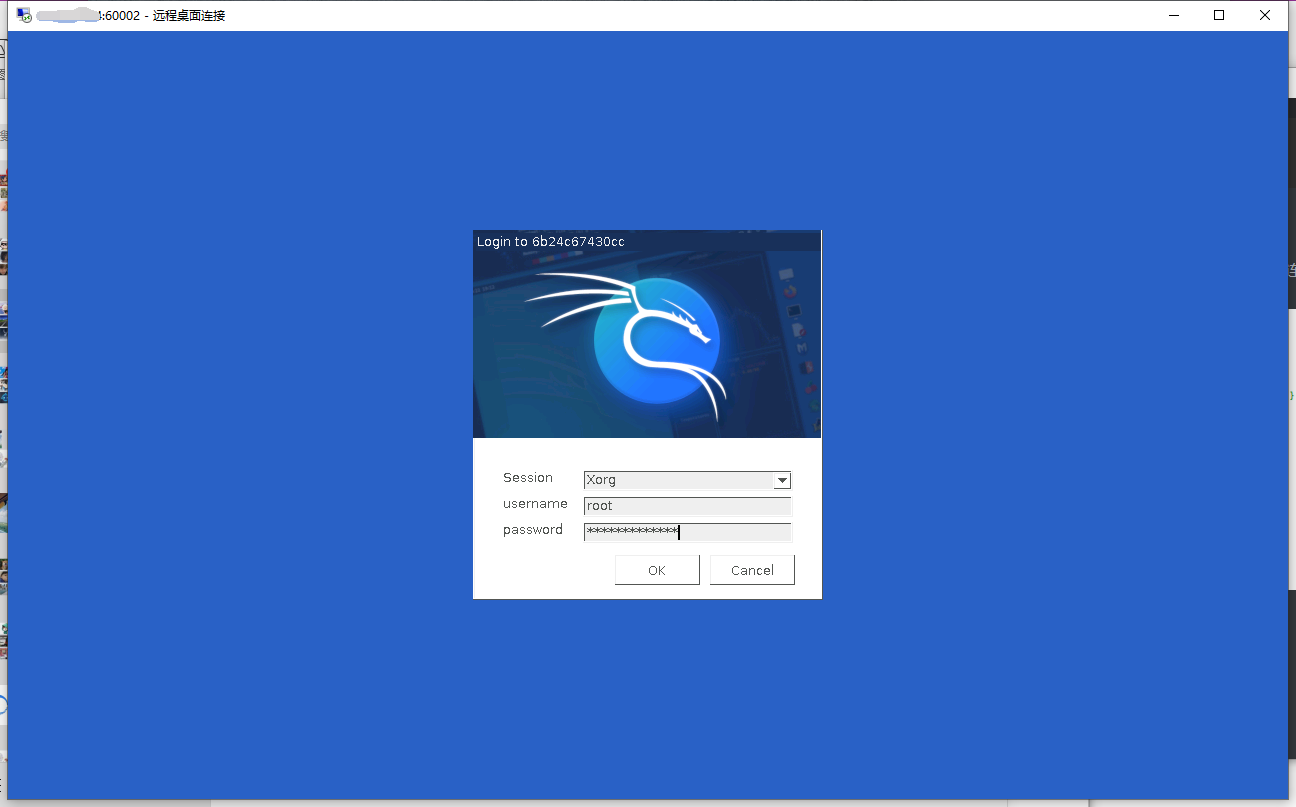
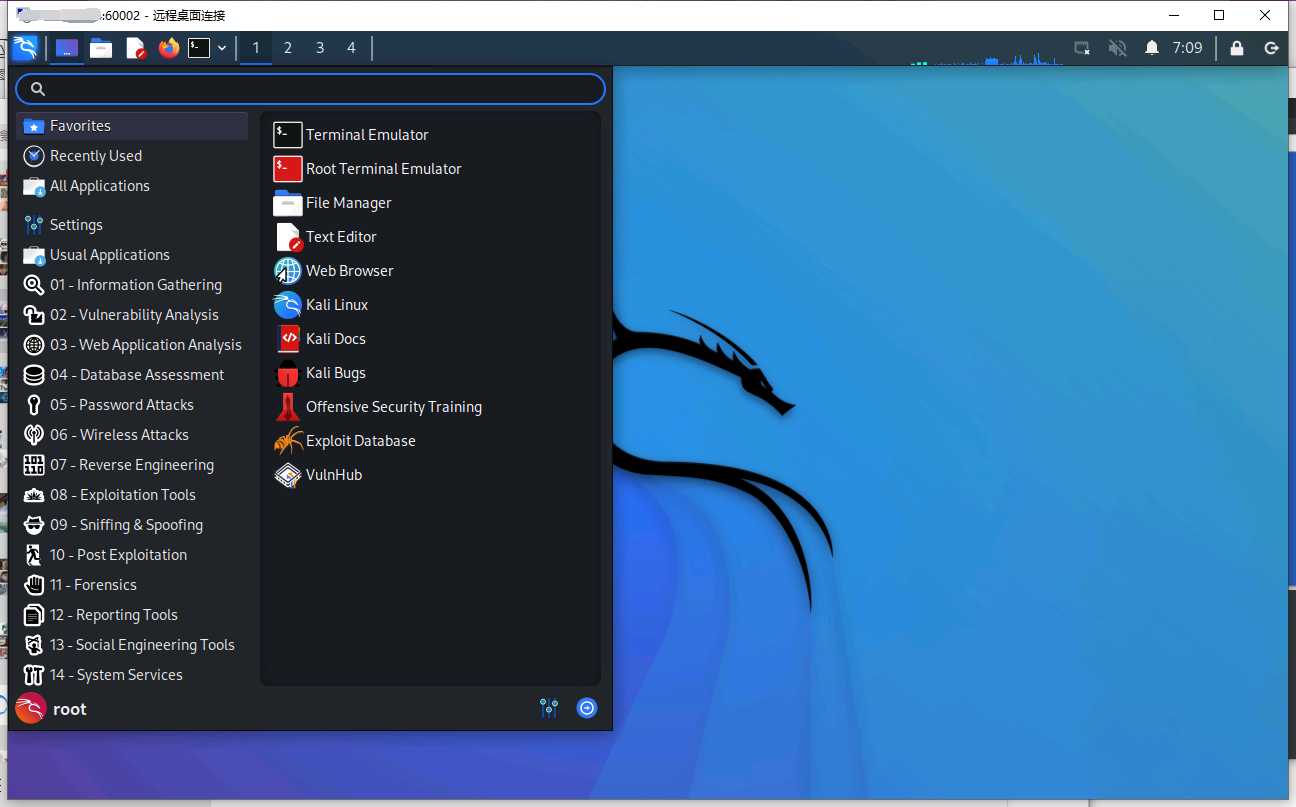
搞完收工!
参考文章: